GML Öffnen einer Datei mit QGIS und Microstation
GML-Dateiformate ist eine der hoch geschätzt von den Entwicklern und GIS-Anwender, da neben ein unterstütztes Format von der OGC standardisiert ist, ist hochfunktionell für den Transfer und Austausch von Daten in Web-Anwendungen.
GML ist eine Anwendung der XML-Sprache für geografische Zwecke. Das Akronym steht für Geography Markup Language. Damit ist es möglich, mit GMLJP2 eine Textdatei, eine Vektordatei und sogar Bilder einzusenden. Seine Logik basiert auf der Definition einer Knotenstruktur (was dort dargestellt wird) und der Daten selbst, so dass ein GIS-Programm beim Lesen einer GML-Datei zuerst sein Merkmalsprofil interpretiert und dann die geografischen Daten anzeigt dort enthalten.
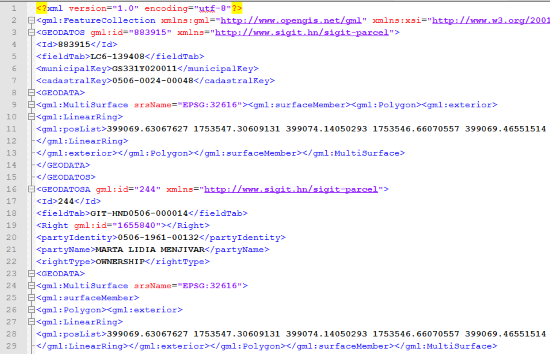
Das Beispiel des vorherigen Bildes ist äquivalent zu einer Transaktion Kataster Wartung, die eine Fläche in seinem Anfangszustand enthält, und das gleiche, wie zwei Objekte einmal mit eigenen alphanumerischen Informationen zerstückelt worden.
Wie eine GML-Datei mit QGIS zu lesen.
Dies ist so einfach wie nur freie Software tun können:
- Ebene> Ebene hinzufügen> Vektorebene hinzufügen> erkunden
Hier ist die GML Option ausgewählt ist, und fertig.
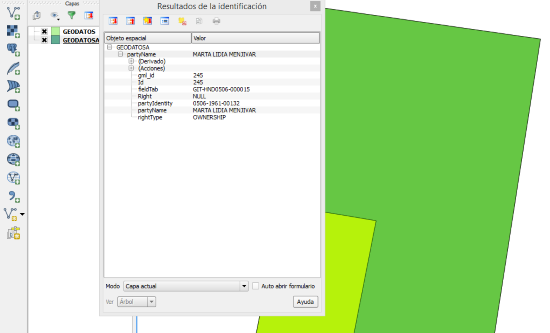
Um eine Ebene in QGIS als GLM-Datei zu speichern, nur die rechte Maustaste auf der Schicht hergestellt wird, speichern als und GML-Option gewählt wird.
Hier müssen Sie einige Konfigurationen definieren, zum Beispiel:
- Es ist ein Referenzsystem, welches definiert werden kann, die bereits die Schicht aufweist.
- Zeichenkodierung, ist die lateinische Wort 1 ideal Probleme mit Akzenten und Buchstaben in unserem Hispanic Kontext ñ zu vermeiden.
- Das Format ist wichtig, verwenden Sie GML 3 viel stabiler sein, wenn wir über Geoserver andere Programme oder verbreitet lesen möchten.
- Außerdem muss festgelegt werden, ob das Schema in derselben Datei oder separat enthalten sein soll. Wenn Sie es mit Bentley Map lesen möchten, muss dies separat erfolgen, wie später erläutert wird.

So lesen Sie eine GML-Datei mit MicroStation V8i
Diese Funktionalität kann nur mit Microstation-GIS-Anwendungen wie Bentley Map, PowerView, Bentley Cadastre oder ähnlichem durchgeführt werden.
In meinem Fall, wenn ich Bentley Map verwende, geschieht dies folgendermaßen:

- Datei> Importieren> GIS-Datentypen…
Wie Sie sehen können, auch hier können Sie räumliche Schichten als Web Feature Service WFS, Oracle Spatial, SQL Server bedient nennen.
SHP-Dateien nehmen nicht importiert Typ, da offen nativ.
Für GML-Dateien wird die Datei hinzufügen Option GML ausgewählt ...
In der angezeigten Anzeige muss ausgewählt werden, ob die Schaltplandatei separat ist. Die Bentley-Schemadatei wird als XSD bezeichnet.
Und wenn dies geschehen ist, ist es wieder nach rechts auf dem Import1 Routine und Vorschau ausgewählt ist nur für die Anzeige oder importieren sie auf die Karte zu bringen.
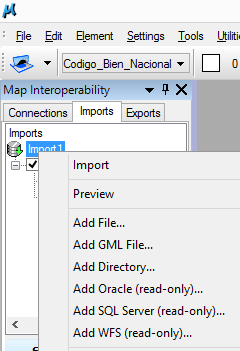
Durch die Anhörung des Objekts mit der Schaltfläche „Analysieren“, markiert eine Brille, und die Objekttabellendaten berühren sowie XML Anstieg Feld, wie im Bild unten gezeigt.
GML das gleiche Verfahren zu exportieren folgt:
- Datei> Exportieren> GIS-Datentyp…

In beiden Formen, sowohl mit QGIS als auch mit Bentley Map, ist es möglich, die GML wie jede Vektordatei sowie ihre alphanumerischen Daten einfach zu bearbeiten.







Ich empfehle die Webanwendung von IGN Iberpix4, die am besten zum Öffnen, Ändern, Speichern (gml, shp, kmz) geeignet ist.
Transparentfolien, Drucke usw.
https://www.ign.es/iberpix2/visor/
Dieses Programm ist sehr einfach zu visualisieren und kostenlos:
http://llorenteprogramas.blogspot.com.es/2017/06/gml-manager-131-version-de-lectura.html